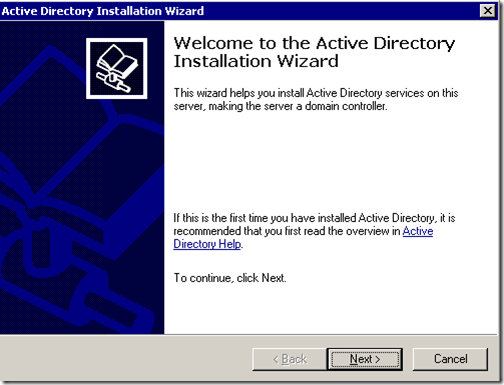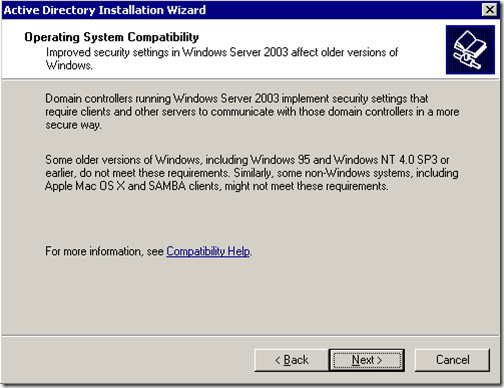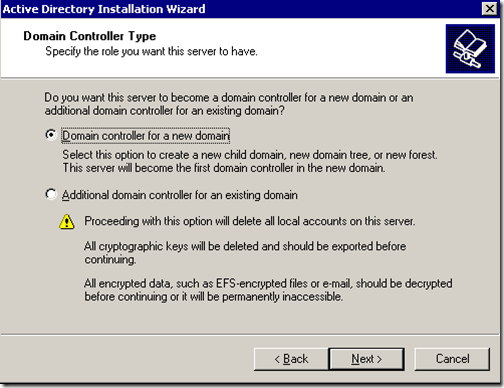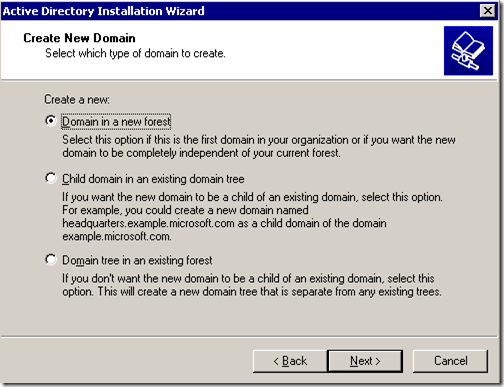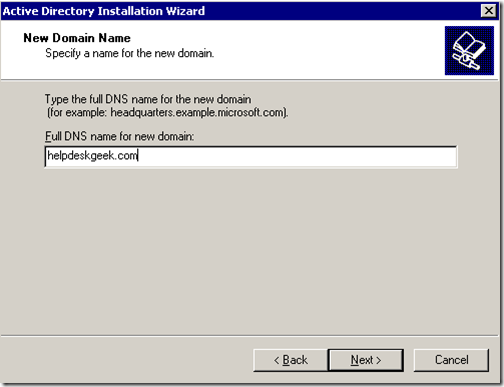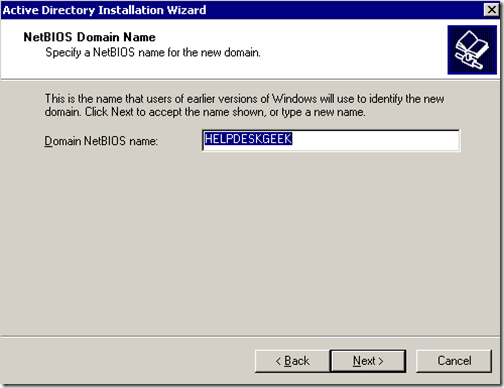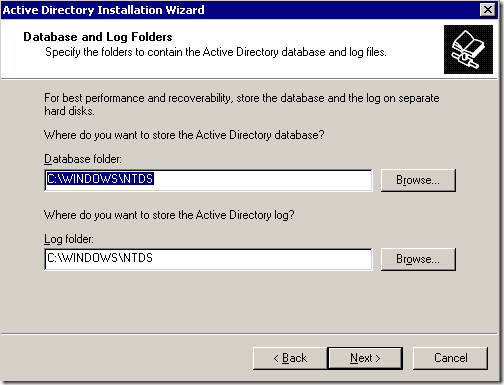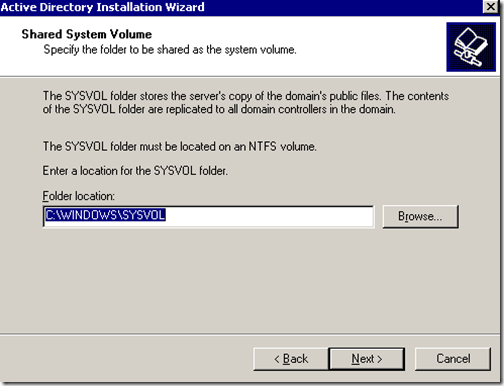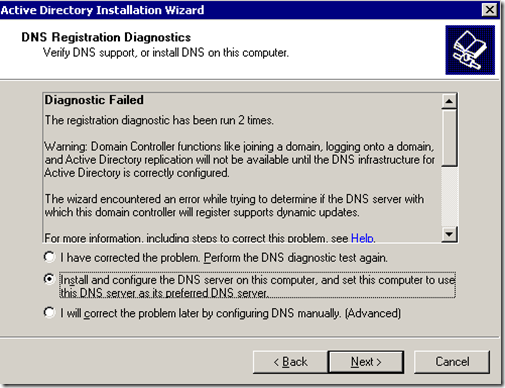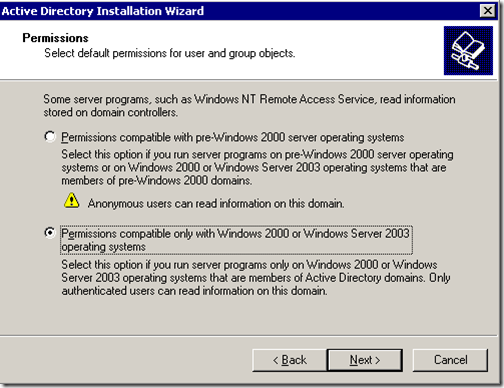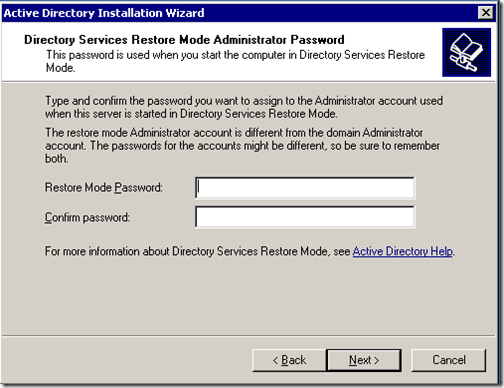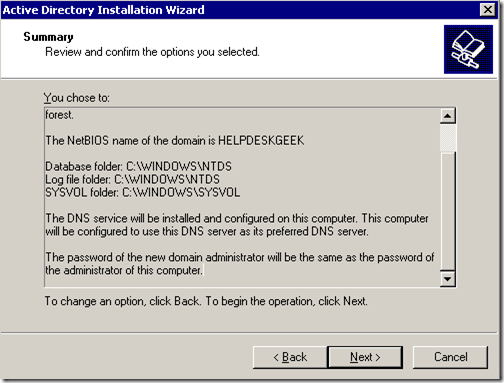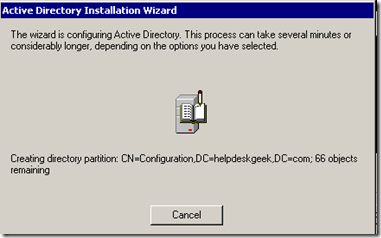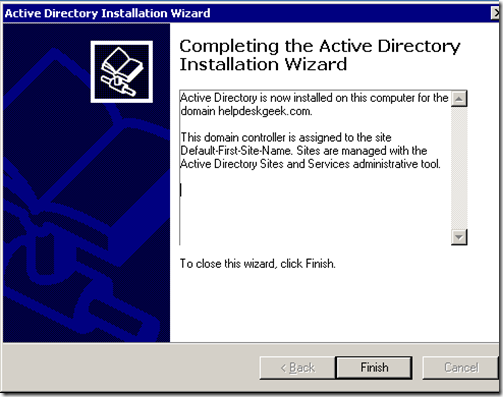Теперь, когда мы установили Windows Server 2003 на нашей виртуальной машине, исправили ее с помощью SP2, установили антивирус и настроили DNS, пришло время настроить Active Directory с помощью dcpromo.
Настройка Active Directory с помощью команды запуска dcpromo — это простая процедура. Для начала на рабочем столе Windows 2003 Server выберите Пуск, нажмите Выполнить , введите dcpromo и нажмите Enter.
Должно появиться сообщение «Добро пожаловать в мастер установки Active Directory »:
Нажмите Далее . В следующем окне вы получите предупреждение о проблемах совместимости со старыми операционными системами. Улучшенные настройки безопасности в Windows Server 2003 влияют на более старые версии Windows, такие как Windows 95 и Windows NT 4.0 SP3 и более ранние версии.
После прочтения и размышления о последствиях нажмите Далее . На следующем экране вы получите два варианта. Первый вариант спрашивает вас, хотите ли вы, чтобы сервер стал контроллером домена для нового домена или хотите, чтобы сервер был дополнительным контроллером домена для существующего домена:
Выберите первый вариант и нажмите Далее . В следующем окне вы получите три варианта. Первый вариант — настроить домен в новом лесу. Выберите этот вариант, если это первый контроллер домена в вашей организации или вы хотите, чтобы он был полностью независим от какого-либо леса.
Вариант второй: дочерний домен в существующем дереве доменов . Выберите этот вариант, если вы хотите, чтобы домен был дочерним доменом существующего домена. Вариант третий: дерево доменов в существующем лесу . Если вам не нужно ничего из вышеперечисленного, выберите этот вариант.
В нашем случае выберите первый вариант и нажмите «Далее». На следующем экране нам нужно ввести полное DNS-имя нового домена:
Введите полное DNS-имя, например helpdeskgeek.com, и нажмите «Далее». На следующем экране нам нужно выбрать имя NETBIOS. Это имя будет использоваться в более ранних версиях Windows для идентификации нового домена.
Выберите имя и нажмите «Далее». На следующем экране вам нужно выбрать место, где вы хотите хранить базу данных и файлы журналов. Для лучшей производительности храните их на отдельных дисках..
Далее появится окно Общий системный том . Здесь вам нужно выбрать место, где вы хотите хранить файлы SYSVOL. Эта папка содержит общедоступные файлы домена и реплицируется на все контроллеры домена в домене.
Выберите расположение папки и нажмите «Далее». В следующем окне появится диагностика регистрации DNS. Здесь, скорее всего, вы получите сообщение «Диагностика не удалась» и вам будет предложено три варианта действий. Первый вариант позволит вам снова выполнить диагностику DNS, если вы устранили проблему.
Второй вариант позволит мастеру Active Directory установить и настроить DNS за вас и использовать этот DNS в качестве основного DNS для этого сервера. Третий вариант позволяет обойти это окно, если вы планируете устранить проблему позже.
Несмотря на то, что мы уже установили DNS на этом сервере, мы не настроили ни одну из его служб, поэтому мы выберем вариант Установить и настроить DNS-сервер на этом компьютере и настроить этот компьютер на использование этого DNS-сервера. в качестве предпочтительного DNS-сервера.
В следующем окне вам нужно выбрать тип или разрешения для пользователей и групповых объектов. Здесь вы получите два варианта. Первый вариант следует выбирать, если вы запускаете серверные программы на серверах, предшествовавших Windows 2000. Выберите второй вариант, если в вашем домене используются только Windows Server 2000 и Windows Server 2003.
В следующем окне вам необходимо ввести пароль администратора режима восстановления служб каталогов . Этот пароль используется при запуске компьютера в режиме восстановления служб каталогов. Эта учетная запись отличается от учетной записи администратора домена.
Введите выбранный вами пароль и нажмите «Далее». Далее вы получите сводку всех параметров, выбранных вами в мастере Active Directory. Помните, что пароль учетной записи администратора домена совпадает с текущим паролем локального администратора.
Нажмите «Далее». Должна начаться установка Active Directory.
Через несколько минутдолжна быть установлена Active Directory.
Нажмите Готово и перезапустите сервер. Установка Active Directory должна быть завершена..